
- •Раздел 1. Принцип работы электронных таблиц
- •Ввод и редактирование данных в ячейках
- •Форматирование данных в ячейках
- •Задание 1 Разработать таблицы Excel
- •Копирование данных в ячейках
- •Копирование и перемещение диапазонов ячеек
- •Ввод формул
- •Задание 2 Построить следующую таблицу Excel
- •Использования мастера диаграмм
- •Использование ссылок на диапазоны ячеек
- •Использование имен
- •Задание 3
- •Форматирование ячеек
- •Задание 4 Построить следующий бланк квитанции
- •Раздел 2. Редактирование созданных объектов Задание 5 Построить следующие диаграммы
- •Редактирование диаграмм
- •Задание 6
- •Использование встроенных функций Excel
- •Формулы массива
- •Раздел 3. Работа с группами таблиц Понятие списка в Excel
- •Работа со списками в Excel
- •Сводные таблицы Excel
- •Задание
- •Раздел 4. Решение задач оптимального управления в Excel
- •Постановка задачи и оптимизация модели с помощью процедуры поиска решения
- •Построение отчета по сценариям
- •Раздел 5. Шаблоны Понятие шаблона документа
- •Создание шаблона документа
- •Задание
Использование имен
Чтобы присвоить ячейки имя нужно выделить ячейку и ввести имя в поле адреса в строке формул.
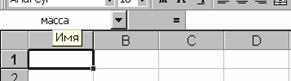
Рис. 5. Присвоение имени ячейки
Имя является абсолютной ссылкой и глобально для книги Excel, где оно определено. Чтобы просмотреть все имена, определенные в данной книге нужно воспользоваться командой «Имя» из меню вставка.
Задание 3
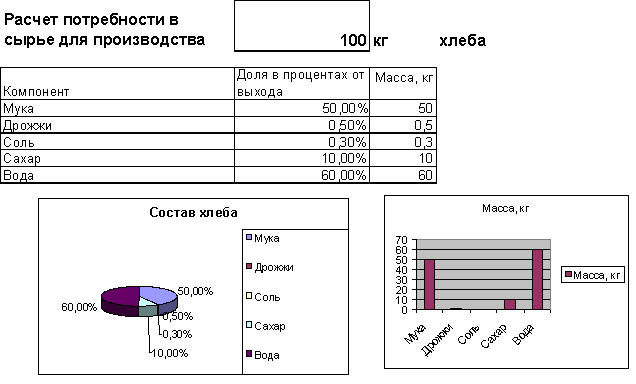
Указания:
Задать для ячейки, определяющей массу хлеба имя и использовать его в формулах. Вставку имени в формулу можно производить по команде «Вставка имени» из меню «Вставка/Имя» или просто введя имя в ячейку.
Форматирование ячеек
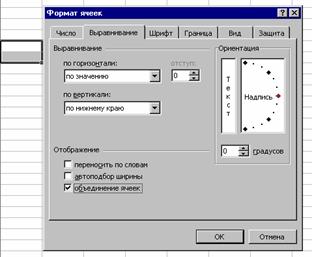
Рис. 6. Вкладка "Выравнивание" окна диалога выбора формата ячейки
Для объединения нескольких смежных ячеек нужно их выделить и отметить флажок объединение ячеек на вкладке «Выравнивание» окна диалога выбора формата ячеек
Чтобы выделить
цветом границу между ячейками, нужно
выделить ячейки и воспользоваться
значком «Границы» на панели форматирования или вкладкой «Граница» окна диалога
выбора формата ячейки. Изменить
направление текста в ячейке можно с
помощью элемента «ориентация» на вкладке
«выравнивание», а изменение режимов
выравнивания текста в ячейке. Толщина
и вид границы могут быть выбраны на
вкладке «Границы».
или вкладкой «Граница» окна диалога
выбора формата ячейки. Изменить
направление текста в ячейке можно с
помощью элемента «ориентация» на вкладке
«выравнивание», а изменение режимов
выравнивания текста в ячейке. Толщина
и вид границы могут быть выбраны на
вкладке «Границы».
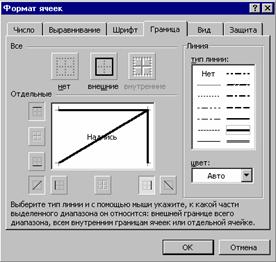
Рис. 7. Вкладка «Граница» окна диалога выбора формата ячейки
Задание 4 Построить следующий бланк квитанции
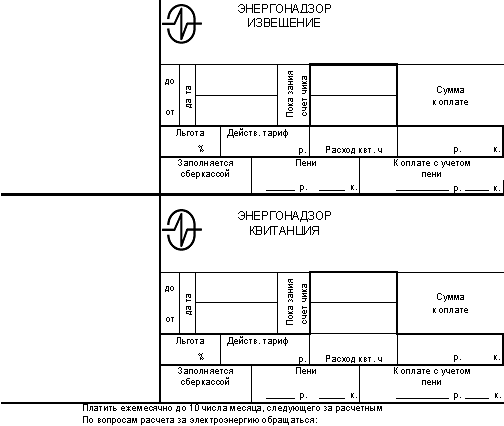
Указания
При составлении сложных бланков на Excel объединение ячеек лучше производить в последнюю очередь, так как в дальнейшем добавление строк или столбцов станет затруднительным. Данный бланк можно построить, вообще, не объединяя ячеек, а лишь пользуясь различными режимами выравнивания и обрамления ячеек. Для определения числа столбцов и строк, нужных для построения бланка, можно провести недостающие линии. Эмблема на бланке может быть построена с помощью панели «Рисование».
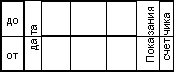 Рис.
8. Фрагмент бланка с показанными линиями
сетки
Рис.
8. Фрагмент бланка с показанными линиями
сетки
Если панель «Рисования» не видна, то ее можно включить по команде меню «Вид»-«Панели инструментов».
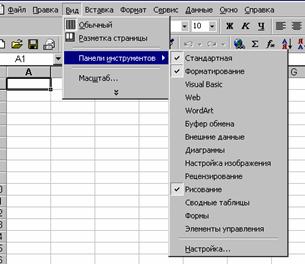
Рис. 9. Включение панели инструментов
Раздел 2. Редактирование созданных объектов Задание 5 Построить следующие диаграммы
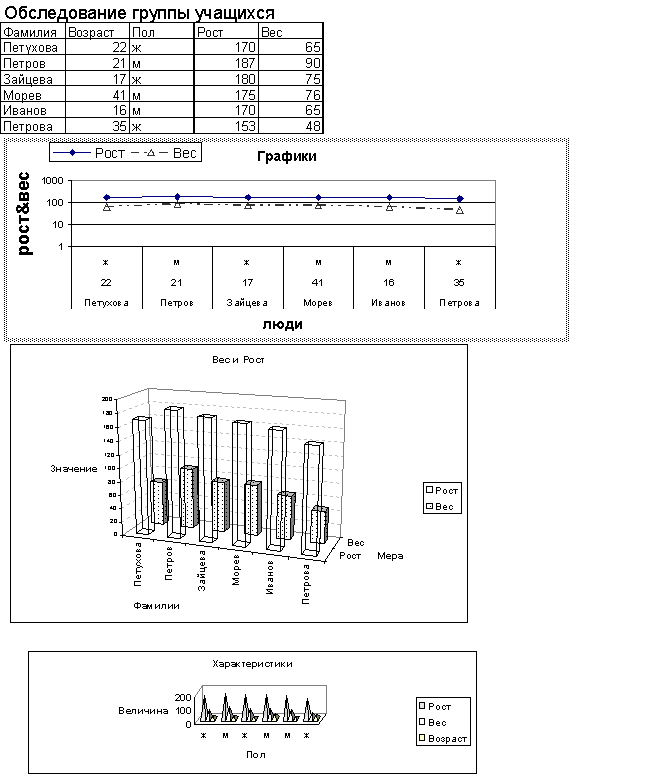 Указания
Указания
Все диаграммы должны быть расположены на одном листе формата A4. Минимальный размер шрифта в диаграммах равен 8 пунктам. Все диаграммы должны быть отчетливо видны.
Редактирование диаграмм
Каждый элемент построенной диаграммы находится в одной из областей, параметры которой можно изменить, нажав на элементе правой кнопкой мышки и выбрав нужный пункт из контекстного меню данной области. Для получения контекстного меню всей диаграммы нужно щелкнуть правой кнопкой на пустом месте внутри диаграммы. Изменяя нужным образом параметры областей диаграммы можно добиться нужного внешнего вида данной диаграммы.
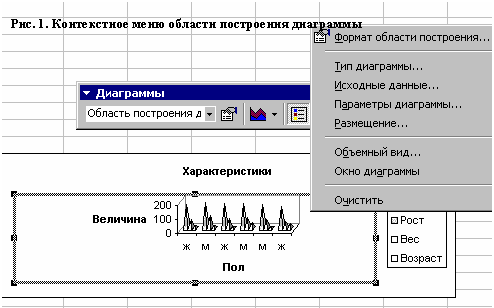 Так
для изменения подписей по оси X
нужно выбрать пункт «Исходные данные»,
нажать на кнопку выбора диапазона
Так
для изменения подписей по оси X
нужно выбрать пункт «Исходные данные»,
нажать на кнопку выбора диапазона
![]() в
окошке «Подписи по оси X»,
выделить мышью соответствующий диапазон
и нажать на клавишу «Enter».
в
окошке «Подписи по оси X»,
выделить мышью соответствующий диапазон
и нажать на клавишу «Enter».

Рис. 2. Фрагмент вкладки "Ряд"
Задание 6
Используя следующую таблицу отобразить:
-предприятия, которые имели задолженность больше определенного числа дней на определенную сумму;
-общую сумму задолженности по месяцам;
-предприятие, которое имело самую большую сумму задолженности.
NN |
Название фирмы |
Специализация |
Дата счета |
Сумма в счете |
Дата оплаты |
Сумма оплаты |
1 |
ООО "Энергия" |
строительство |
11.04.98 |
100 000р. |
11.04.98 |
10 000р. |
2 |
ООО "Менделеев" |
бытовая химия |
13.02.98 |
55 000р. |
13.02.98 |
25 000р. |
3 |
ООО "Пейпер" |
канцелярия |
15.01.98 |
75 000р. |
15.01.98 |
72 000р. |
4 |
ООО "Детский мир" |
одежда |
14.04.98 |
32 000р. |
15.05.98 |
10 030р. |
5 |
АО "Юзер" |
оргтехника |
01.06.98 |
16 000р. |
16.06.98 |
10 040р. |
6 |
АО "МойДоДыр" |
бытовая техника |
16.05.98 |
45 000р. |
02.06.98 |
15 000р. |
7 |
АО "ЛакиКраски" |
косметика |
13.04.98 |
10 060р. |
16.05.98 |
5 050р. |
8 |
АО "Вектор" |
мебель |
28.02.98 |
10 070р. |
16.03.98 |
5 000р. |
9 |
АОЗТ "Лакон" |
обувь |
19.04.98 |
10 080р. |
04.06.98 |
5 040р. |
|
|
|
|
|
|
|
Указания:
Задолженность предприятия в днях определяется как разность между датой оплаты и датой счета. Для приведения полученной разности к числовому виду нужно выделить ячейки и применить к ним числовой формат. Сумма задолженности определяется как разность суммы в счете и суммы оплаты. Наличие задолженности по месяцам определяется на первое число каждого месяца. Рассматривается период от 01.01.98 до 01.07.98. Проверяемое число дней и проверяемая сумма должны вводиться в отдельные ячейки для возможности варьирования этими параметрами.
Для решения данной задачи можно последовательно строить столбцы с промежуточными решениями. Так, первый столбец может отражать задолженность предприятий по дням, второй - сумму задолженности предприятий и. т. д. Для проверки выполнения нескольких условий удобно воспользоваться встроенной функцией «И». При определении суммы задолженности по месяцам можно воспользоваться формулами массива. Отображение названий фирм-задолжников можно производить с помощью функции «ЕСЛИ», пустые кавычки как аргумент этой функции позволяют оставить ячейку пустой. Например формула «=ЕСЛИ(A2;C2;””), выводит значение ячейки «C2», если значение ячейки «A2» истинно и пустую строку в противном случае.
